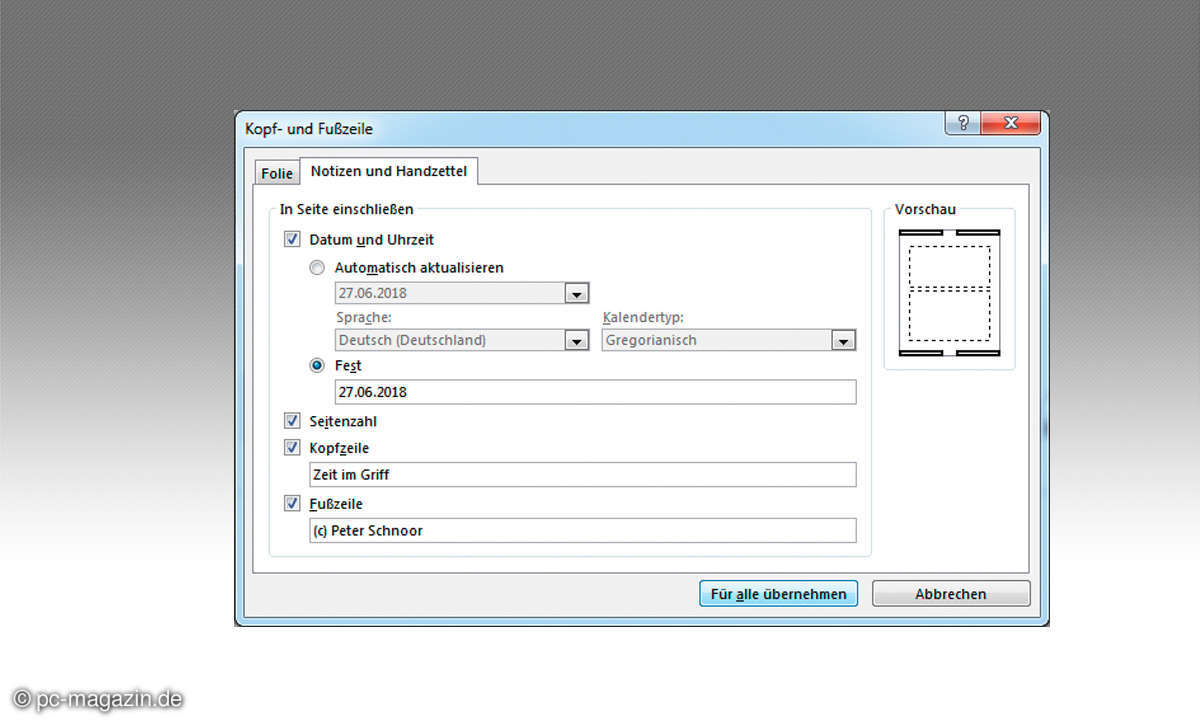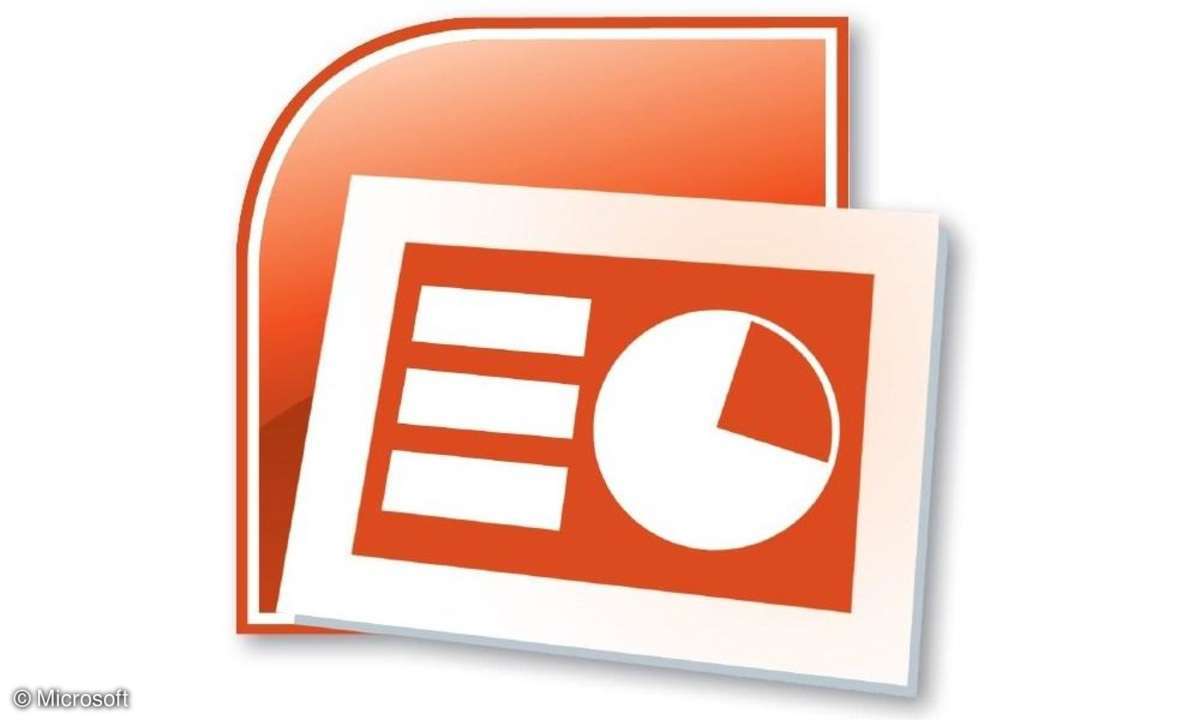Einfügen einer Grafik in die Kopf- oder Fußzeile
- Kopf- und Fußzeilen in Word
- Erstellen der Kopf- und Fußzeile
- Automatische Änderng des Dokumentnamens in der Kopfzeile
- Einfügen einer Grafik in die Kopf- oder Fußzeile
- Automatischer Seitenzähler
- Eingabe des Datums
- Einfügen von Tabellen in Kopf- und Fußzeilen
- Einfügen von Seitenumbrüchen
- Spezielle Kopf- und Fußzeile
- Benutzung von Abschnittswechseln
Auch eine Grafik oder ein Firmenlogo lässt sich problemlos in Kopf- und Fußzeile einstellen....
Auch eine Grafik oder ein Firmenlogo lässt sich problemlos in Kopf- und Fußzeile einstellen.
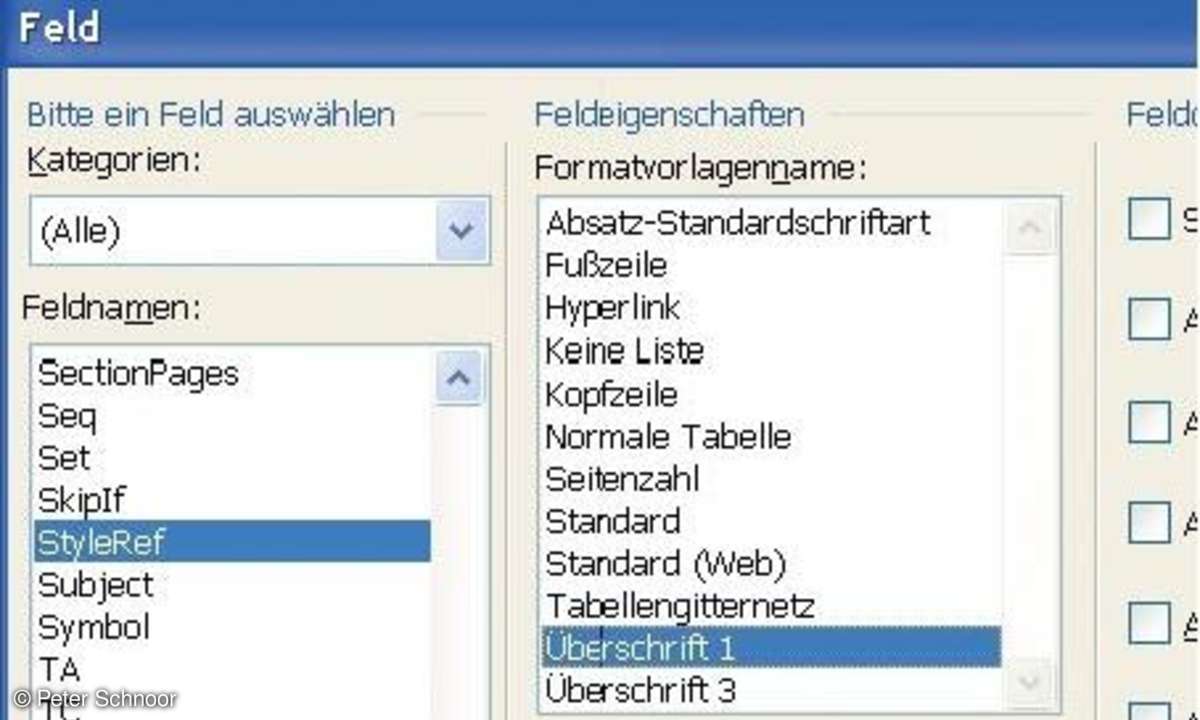
Unter "Einfügen/Grafik" wählen Sie über den Befehl "Aus Datei" Ihr Firmenlogo aus. Grafiken stehen unter "ClipArt" bereit.
Fügen Sie Ihr Firmenlogo ein oder klicken Sie im Aufgabenbereich "ClipArt" auf die Schaltfläche "OK". Alle ClipArts werden im Aufgabenbereich dargestellt. Wählen Sie per Mausklick die gewünschte ClipArt aus. Die ClipArt wird in den Kopfbereich eingefügt.
Verkleinern Sie das Firmenlogo oder die Clip- Art gegebenenfalls durch das Ziehen der Anfasspunkte. Stellen Sie den Cursor zwischen Text und Firmenlogo oder ClipArt und betätigen Sie die "Tabulator-Taste" so häufig, bis sich die Clip- Art am rechten Rand der Kopfzeile befindet.